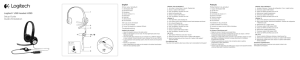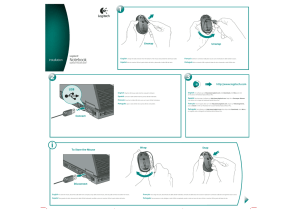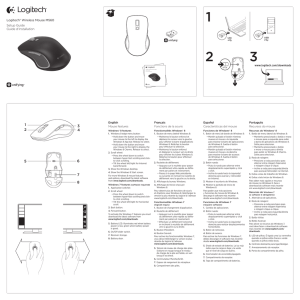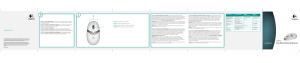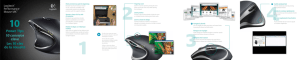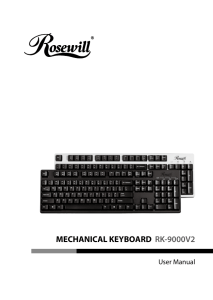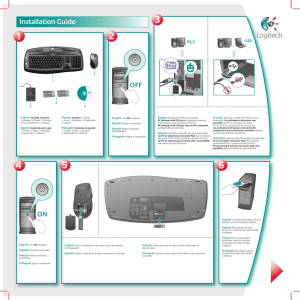Première utilisation
Anuncio
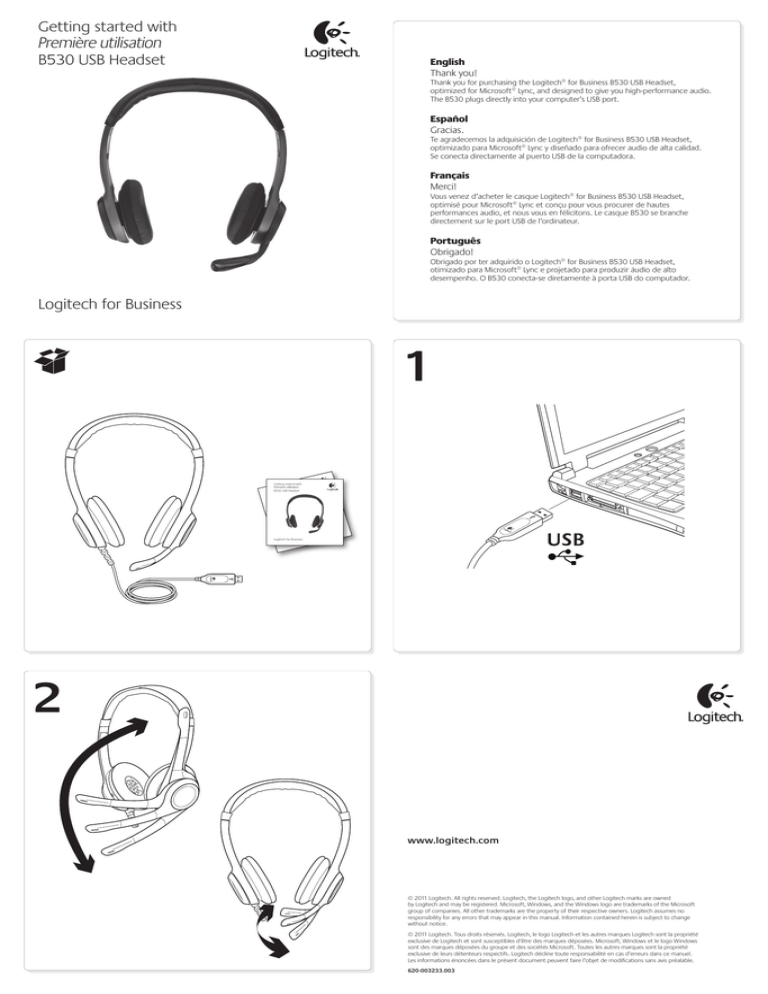
Getting started with Première utilisation B530 USB Headset English Thank you! Thank you for purchasing the Logitech® for Business B530 USB Headset, optimized for Microsoft® Lync, and designed to give you high-performance audio. The B530 plugs directly into your computer’s USB port. Español Gracias. Te agradecemos la adquisición de Logitech® for Business B530 USB Headset, optimizado para Microsoft® Lync y diseñado para ofrecer audio de alta calidad. Se conecta directamente al puerto USB de la computadora. Français Merci! Vous venez d’acheter le casque Logitech® for Business B530 USB Headset, optimisé pour Microsoft® Lync et conçu pour vous procurer de hautes performances audio, et nous vous en félicitons. Le casque B530 se branche directement sur le port USB de l’ordinateur. Português Obrigado! Obrigado por ter adquirido o Logitech® for Business B530 USB Headset, otimizado para Microsoft® Lync e projetado para produzir áudio de alto desempenho. O B530 conecta-se diretamente à porta USB do computador. Logitech for Business 1 Getting started with ith Premièred utilisation te w n 5 g star USB io B530 Headset M18 Gettinière utilisatless Mouse Prem ch® Wire Logite Logitech for Business 2 www.logitech.com © 2011 Logitech. All rights reserved. Logitech, the Logitech logo, and other Logitech marks are owned by Logitech and may be registered. Microsoft, Windows, and the Windows logo are trademarks of the Microsoft group of companies. All other trademarks are the property of their respective owners. Logitech assumes no responsibility for any errors that may appear in this manual. Information contained herein is subject to change without notice. © 2011 Logitech. Tous droits réservés. Logitech, le logo Logitech et les autres marques Logitech sont la propriété exclusive de Logitech et sont susceptibles d’être des marques déposées. Microsoft, Windows et le logo Windows sont des marques déposées du groupe et des sociétés Microsoft. Toutes les autres marques sont la propriété exclusive de leurs détenteurs respectifs. Logitech décline toute responsabilité en cas d’erreurs dans ce manuel. Les informations énoncées dans le présent document peuvent faire l’objet de modifications sans avis préalable. 620-003233.003 English Using headset controls 1. Push to answer a call. Push again to hang up. (This does not work with Skype®) 2.Press to increase volume. 3.Press to decrease volume. 4.Press to mute (or unmute) a call. 5.Note that the Mute LED turns red after you mute a call. 2 Español Uso de controles del audífono 4 1 1. Desliza el control para responder una llamada. Deslízalo de nuevo para finalizar la llamada. (No funciona con Skype®) 2.Pulsa para subir el volumen. 3.Pulsa para bajar el volumen. 4.Pulsa para silenciar una llamada (o desactivar el silenciamiento). 5.Al silenciar una llamada, la luz del diodo de silenciamiento es roja. 3 Français Utilisation des commandes du casque 1. Appuyez pour répondre à un appel. Appuyez à nouveau pour raccrocher. (Ne fonctionne pas avec Skype®) 2.Appuyez pour augmenter le volume. 3.Appuyez pour diminuer le volume. 4.Appuyez pour activer (ou désactiver) la sourdine d’un appel. 5.Notez que le témoin de sourdine devient rouge lorsque vous mettez un appel en sourdine. Português Usar controles do headset 1. Aperte para atender uma chamada. Aperte novamente para desligar. (Não funciona com Skype®) 2.Pressione para aumentar volume. 3.Pressione para diminuir volume. 4.Pressione para uma chamada ficar sem áudio (ou com áudio). 5.Observe que o LED de sem áudio torna-se vermelho quando o áudio de uma chamada é desativado. 5 English Help with setup Español Ayuda con la instalación Français Aide pour la configuration Português Ajuda para a configuração Something not sound right? No sound at all? ¿Algo no suena bien? ¿No hay ningún sonido? Le casque ne fonctionne pas? Vous n’entendez aucun son? O som não está bom? Não há som algum? •Is the headset cable inserted fully into the computer’s USB port? •Try increasing the volume in both the application and operating system. •Try restarting the media application. •Close all media applications and make the B530 the default audio device: Windows XP: Go to Start/Control Panel/ Sounds and Audio Devices/Audio tab. In the Sound Playback/Default Device window, choose the Logitech B530 USB Headset. Click OK. Restart the media application. Windows Vista and Windows 7: Go to Start/ Control Panel/Sounds/Playback Devices tab. Choose Playback Devices and the Logitech B530 USB Headset. Click Set Default, and then click OK. Restart the media application. Mac OS X: Open System Preferences. Select Sound/Output tab, and then select the Logitech B530 USB Headset. Restart media application. •Using a non-powered USB hub may degrade headset performance. Try plugging the headset directly into a USB port on the computer. •¿Conectaste correctamente el cable del casco al puerto USB de la computadora? •Sube el volumen tanto en la aplicación como en el sistema operativo. •Reinicia la aplicación multimedia. •Cierra todas las aplicaciones multimedia y configura B530 como dispositivo de audio predeterminado: Windows XP: Ve a Inicio/Panel de control/ Dispositivos de sonido y audio/ficha Audio. En la ventana Reproducción de sonido/ Dispositivo predeterminado, elige Logitech B530 USB Headset. Haz click en Aceptar. Reinicia la aplicación multimedia. Windows Vista y Windows 7: Ve a Inicio/ Panel de control/Sonidos/ficha Dispositivos de reproducción. Elige Dispositivos de reproducción y el audífono Logitech B530 USB Headset. Haz click en Predeterminar y, a continuación, en Aceptar. Reinicia la aplicación multimedia. Mac OS X: Abre Preferencias del Sistema. Selecciona la pestaña Sonido/Salida y, a continuación, selecciona el audífono Logitech B530 USB Headset. Reinicia la aplicación multimedia. •Si se usa un concentrador USB sin alimentación, se puede degradar el rendimiento del audífono. Conecta el audífono directamente a un puerto USB de la computadora. •Le câble du casque est-il correctement raccordé au port USB de l’ordinateur? •Essayez d’augmenter le volume dans l’application et dans le système d’exploitation. •Essayez de redémarrer l’application multimédia. •Fermez toutes les applications multimédia et définissez le casque B530 comme dispositif audio par défaut: Windows XP: sélectionnez Démarrer/ Panneau de configuration/Sons et périphériques audio/onglet Audio. Dans la fenêtre Lecture audio/Unité par défaut, sélectionnez Logitech B530 USB Headset. Cliquez sur OK. Redémarrez l’application multimédia. Windows Vista et Windows 7: sélectionnez Démarrer/Panneau de configuration/Sons/onglet Périphériques de lecture. Sélectionnez Périphériques de lecture, puis cliquez sur Logitech B530 USB Headset. Cliquez sur Par défaut, puis sur OK. Redémarrez l’application multimédia. Mac OS X: ouvrez Préférences Système. Sélectionnez l’onglet Sortie audio, puis cliquez sur Logitech B530 USB Headset. Redémarrez l’application multimédia. •L’utilisation d’un hub USB non alimenté peut entraver les performances du casque. Branchez le casque directement sur un port USB de l’ordinateur. www.logitech.com/support United States +1 646-454-3200 Argentina+00800-555-3284 Canada +1 866-934-5644 Brasil +0 800-891-4173 Chile 1230 020 5484 Latin America +1 800-578-9619 Mexico 001 800 578 9619 •O cabo do headset está introduzido completamente na porta USB do computador? •Experimente aumentar o volume no aplicativo e no sistema operacional. •Tente reiniciar o aplicativo de mídia. •Feche todos os aplicativos de mídia e torne o B530 o dispositivo de áudio padrão: Windows XP: vá para Iniciar/Painel de controle/Sons e dispositivos de áudio/ guia Áudio. Na janela Reprodução de som/ Dispositivo padrão, escolha Logitech B530 USB Headset. Clique em OK. Reinicie o aplicativo de mídia. Windows Vista e Windows 7: vá para Iniciar/Painel de controle/Sons/guia Dispositivos de reprodução. Escolha Dispositivos de reprodução e Logitech B530 USB Headset. Clique em Definir padrão e em OK. Reinicie o aplicativo de mídia. Mac OS X: abra Preferências do sistema. Selecione a guia Som/Saída e selecione Logitech B530 USB Headset. Reinicie o aplicativo de mídia. •O uso de um concentrador USB não alimentado pode degradar o desempenho do headset. Experimente conectar o headset diretamente a uma porta USB no computador. What do you think? ¿Cuál es su opinión? Qu’en pensez-vous? O que você acha? Please take a minute to tell us. Thank you for purchasing our product. Nos gustaría conocerla, si puede dedicarnos un minuto. Le agradecemos la adquisición de nuestro producto. Prenez quelques minutes pour nous faire part de vos commentaires. Vous venez d’acheter ce produit et nous vous en remercions. Reserve um minuto para nos dizer. Obrigado por adquirir nosso produto. www.logitech.com/ithink